win7改变文件夹图标方法 win7怎么改变图标
- 科技
- 40秒前
- 329
在电脑上,通常系统的文件夹图标都是默认的,但就会有一些用户觉得默认的图标不好看想着改变下图标,但也有又不知道要怎么去设置的用户,那么win7怎么改变图标呢,方法很简单不难,下面小编给大家分享win7改变文件夹图标的方法。
推荐系统:windows7旗舰版系统下载
解决方法:
1、首先打开我电脑资源管理器,找到需要修改文件夹图标的文件夹。 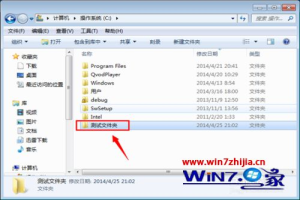
2、选中该文件夹如下图“测试文件夹”右键打开文件夹属性 对话框。 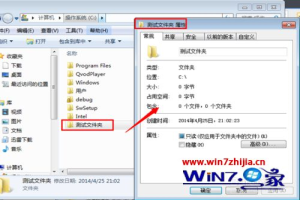
3、找到测试文件夹属性对话框中的“自定义”功能下方有一个“更改图标‘的内容。 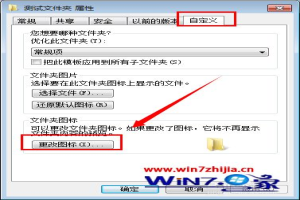
4、点击更改图标之后,出现当前系统自带的很多图标。如本图咗嚛选择一个照相机图标。点击确定。 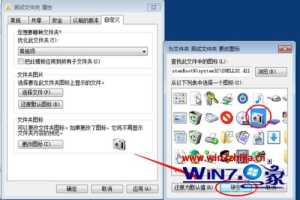
5、保存退出之后,刷新再次查看文件夹信息。您会发现之前的文件夹图标已经变成“照相机”了。 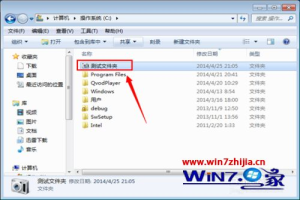
以上就是win7改变文件夹图标的方法,有想更改文件夹图标的,可以按上面的方法来进行更改。
总结以上是真正的电脑专家为你收集整理的win7改变文件夹图标方法 win7怎么改变图标的全部内容,希望文章能够帮你解决所遇到的问题。
如果觉得真正的电脑专家网站内容还不错,欢迎将真正的电脑专家推荐给好友。
你可能想看:








